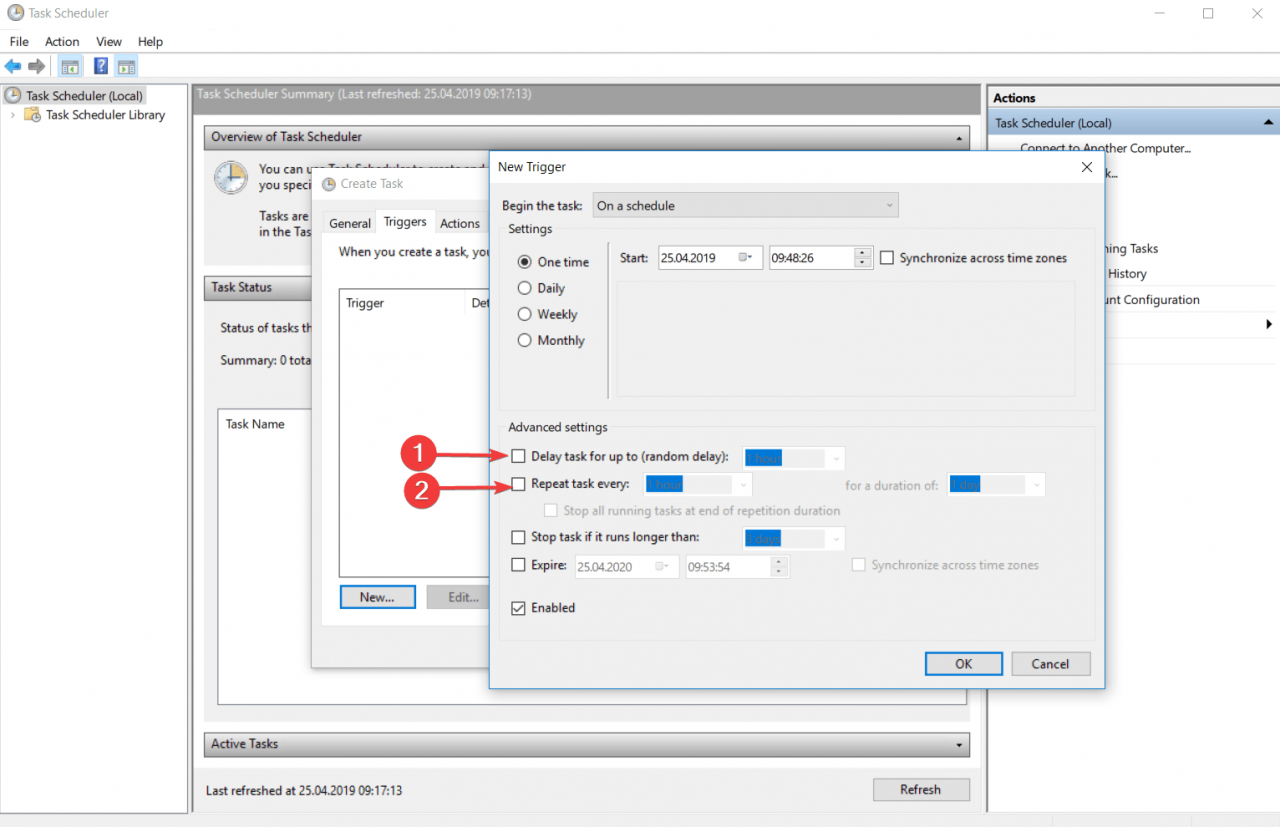Contenido
Para varios problemas de PC, recomendamos esta herramienta .
Este software reparará errores comunes del ordenador, le protegerá de la pérdida de archivos, malware, fallos de hardware y optimizará su PC para obtener el máximo rendimiento. Solucione problemas de PC ahora en 3 sencillos pasos:
- Descargue esta herramienta de reparación de PC con la calificación “Excelente” en TrustPilot.com.
- Haga clic en “Iniciar escaneo” para buscar problemas de Windows que puedan estar causando problemas en el equipo.
- Haga clic en “Reparar todo” para solucionar problemas con tecnologías patentadas (Descuento exclusivo para nuestros lectores).
El Programador de Tareas es una de las aplicaciones Windows más prácticas y preestablecidas porque puede agilizar su trabajo.
La idea principal de esta aplicación es activar la ejecución de diferentes scripts y programas en un momento específico o en un evento determinado.
Dispone de una librería donde se indexan todas las tareas cargadas y se organizan en función del tiempo que hay que hacer y de su importancia.
El sistema básico de esta aplicación se compone de 2 elementos: disparadores y acciones.
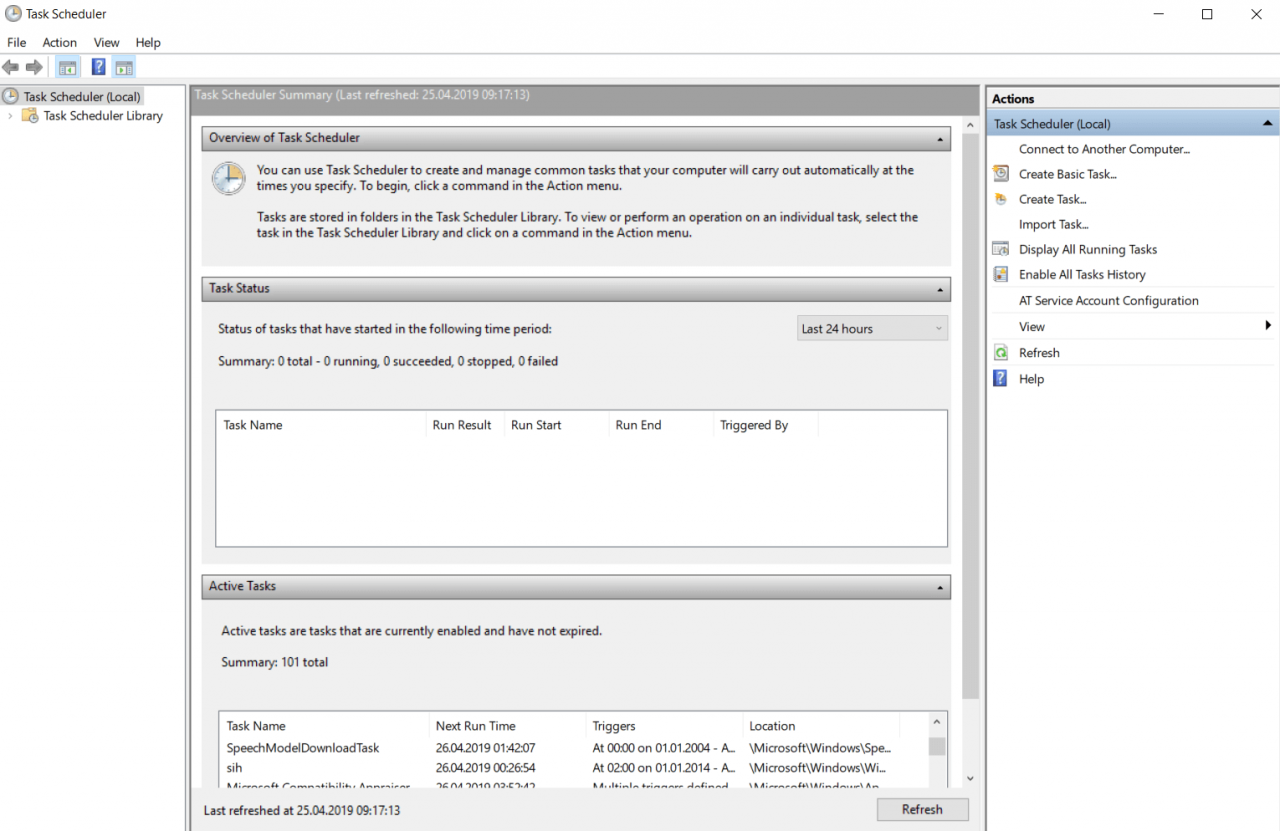
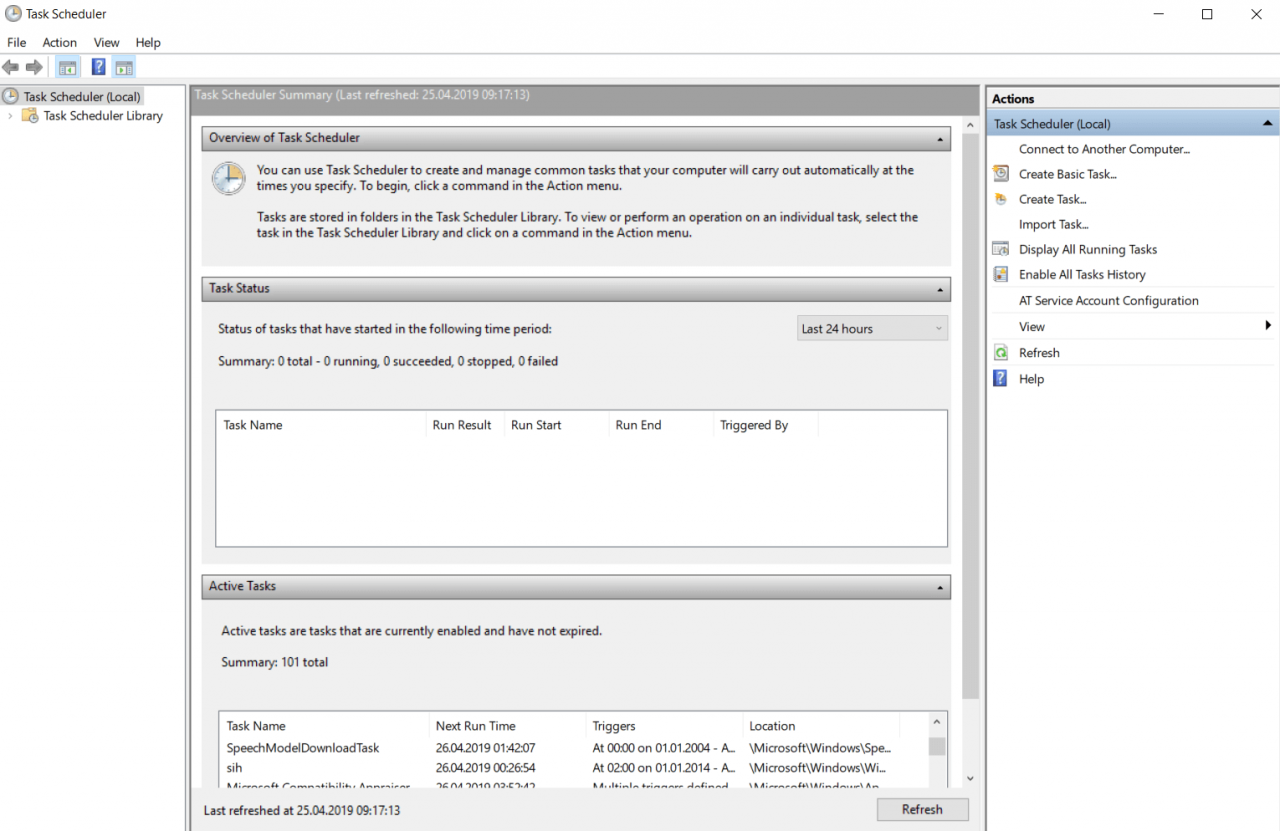
¿Qué necesita saber sobre el Programador de tareas?
- Tipos de disparadores
- Tipos de acciones
- Tipos de condiciones de la tarea
- Configuración de tareas
- Contexto de seguridad de la tarea
- Cómo usar el Programador de tareas
1. Tipos de disparadores
El primer paso para crear una tarea es determinar qué hará que se ejecute, de modo que el disparador es un conjunto de condiciones que, cuando se cumplen, inician la tarea.
Los desencadenantes se pueden encontrar en la pestaña Trigger de la pestaña Propiedades de la tarea y en el menú Crear tarea . Desde el menú Crear tarea puede crear nuevos desencadenantes para sus necesidades.
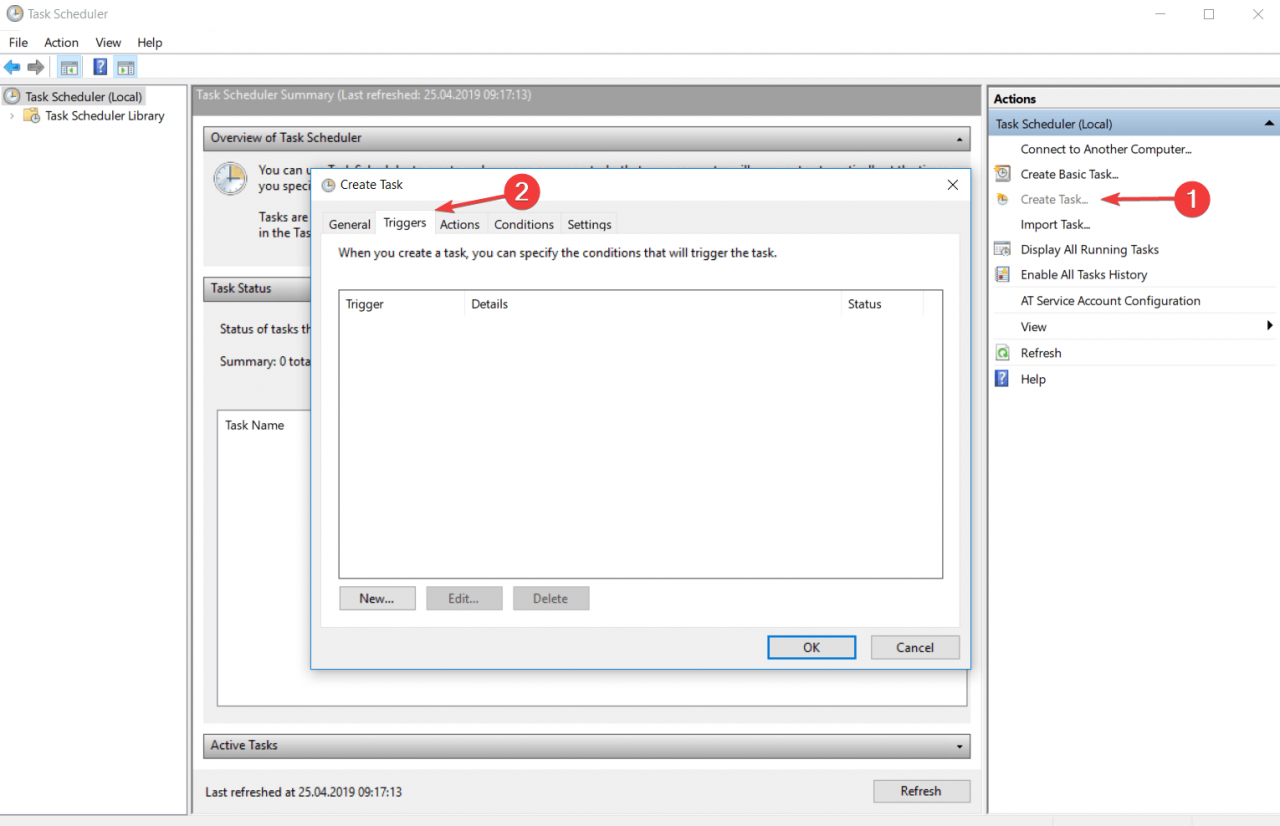
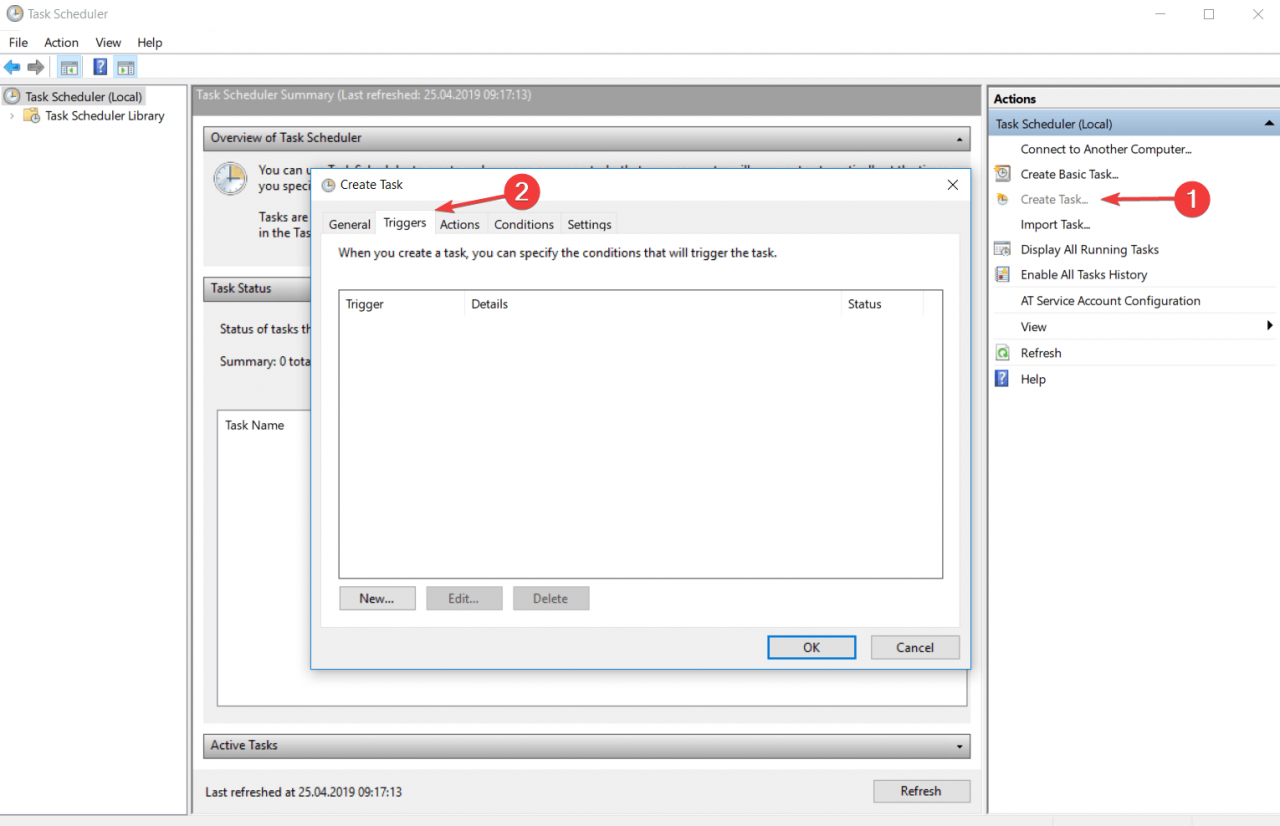
Existen dos tipos de desencadenantes: el desencadenante basado en el tiempo y el desencadenante basado en el evento.
El disparador basado en el tiempo se utiliza para tareas que se inician a una hora determinada o tareas que se inician periódicamente, dependiendo de su programación.
El disparador basado en eventos se utiliza para acciones que comienzan en un evento específico del sistema.
Por ejemplo, supongamos que en este día usted quiere recuperar unas pocas horas de trabajo y quiere tener la misma productividad, aunque sabe que trabajará más de lo habitual.
Puede configurar una tarea para que se active cada vez que el equipo entre en estado de reposo.
Nota: si una tarea tiene varios disparadores, se activará cuando se cumpla al menos un disparador.
Activadores para un horario
Este tipo de disparador hace que la tarea se ejecute después de una programación bien determinada configurada por usted. De los ajustes de disparo puede elegir si la tarea se repetirá una vez, diariamente, semanalmente o mensualmente.
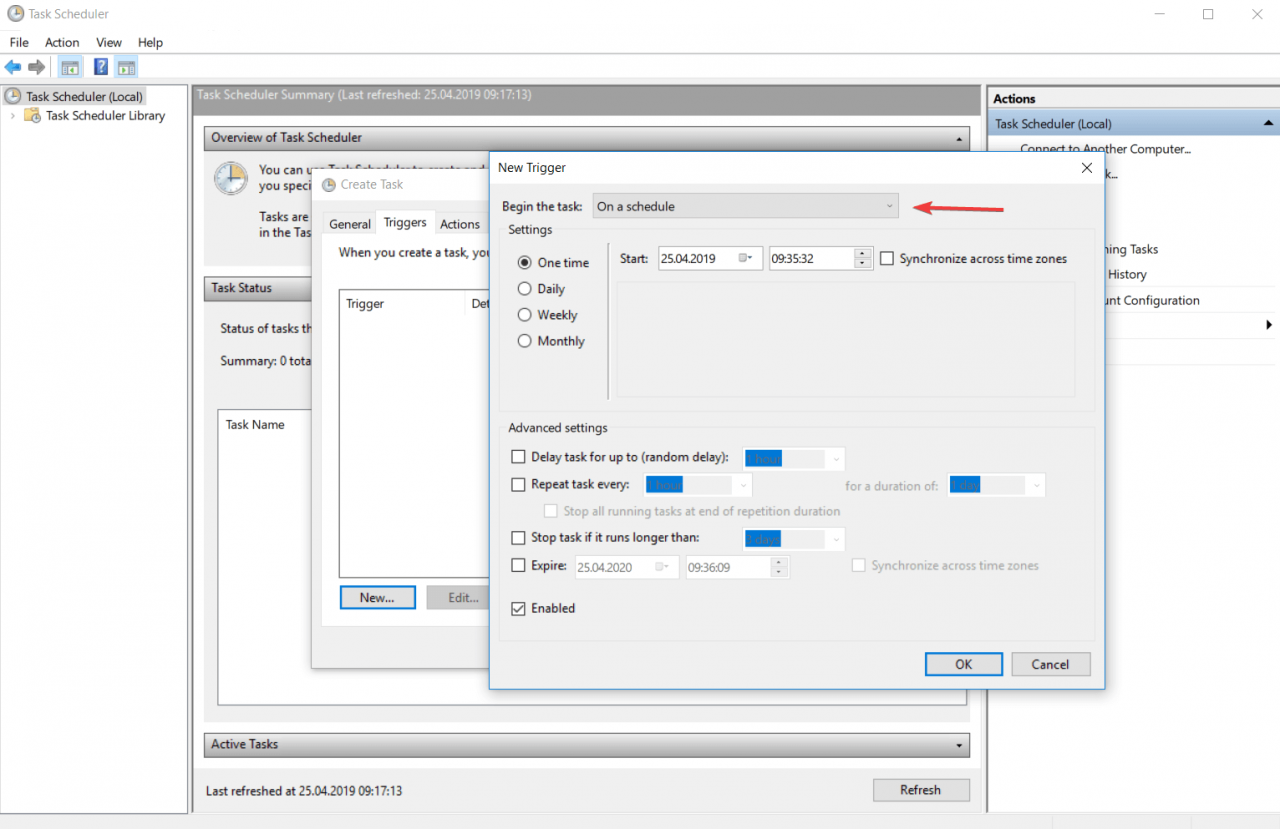
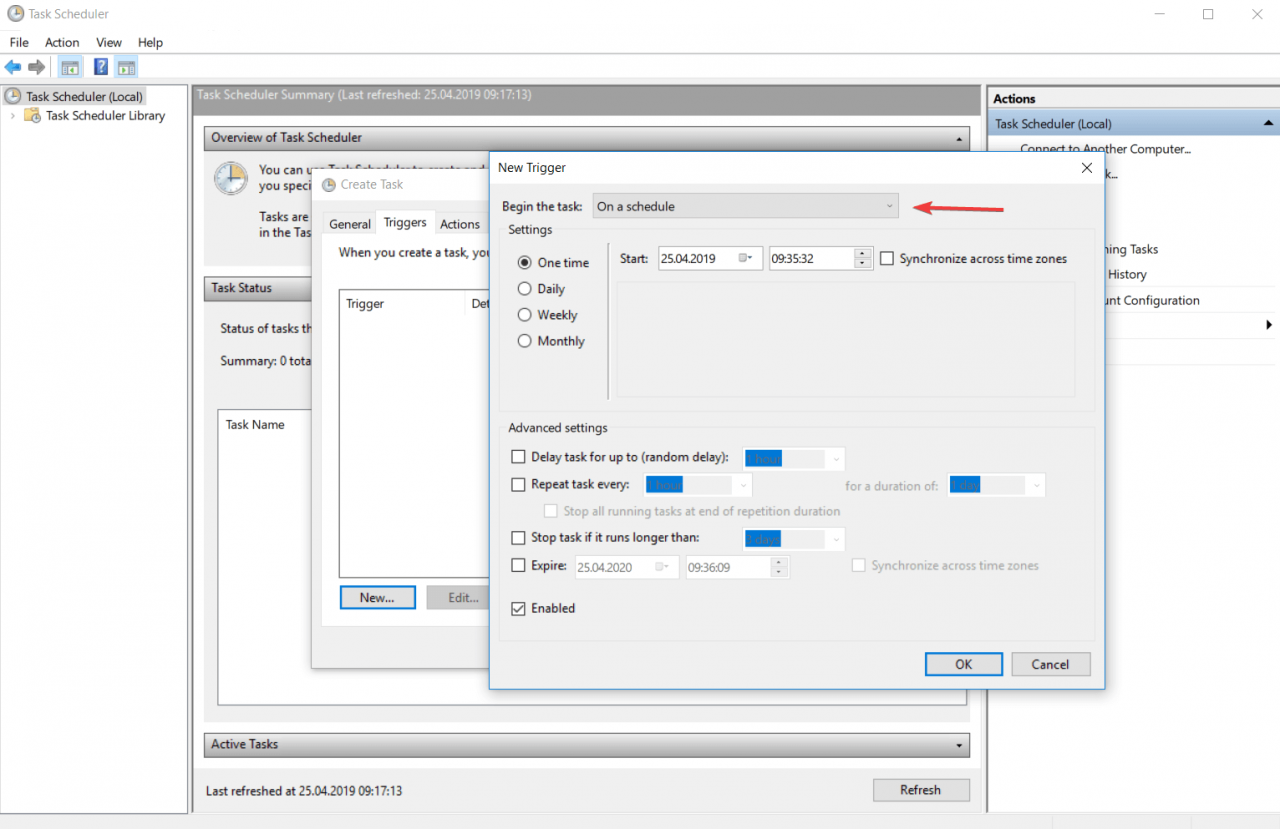
Este intervalo de tiempo es guiado por la fecha y la hora de la computadora. Puede marcar la casilla Universal para que el intervalo de tiempo sea relativo y sincronizarlo con UTC (Tiempo Universal Coordinado).
Esta característica le permite coordinar múltiples tareas para ejecutarlas de forma independiente en diferentes zonas horarias.
El One time trigger es el más fácil de configurar. Todo lo que tiene que hacer es introducir el día y la hora en que desea que se lleve a cabo la acción.
El Daily trigger se basa en un sistema recurrente y en la fecha y hora en la que desea empezar a utilizar este tipo de trigger.
El intervalo de 1 es la producción de un programa diario, el intervalo de 2 es la producción de un programa de cada dos días y así sucesivamente.
Si opta por Activar semanalmente , debe introducir la fecha y la hora en que desea iniciar este programa, los días en que desea que tenga lugar y la frecuencia con la que desea repetirlo. La recurrencia de este desencadenante es similar a la diaria.
Para el intervalo de 1, la tarea se repetirá semanalmente, para el intervalo de 2, la tarea se repetirá cada dos semanas y así sucesivamente.
El Monthly trigger no tiene muchas diferencias con los demás, sólo tiene que seleccionar la semana y el día en que desea activar su tarea.
El sistema de recursión es el mismo, con la única diferencia de que el intervalo mínimo de repetición es de un mes.
Activadores para el inicio de sesión
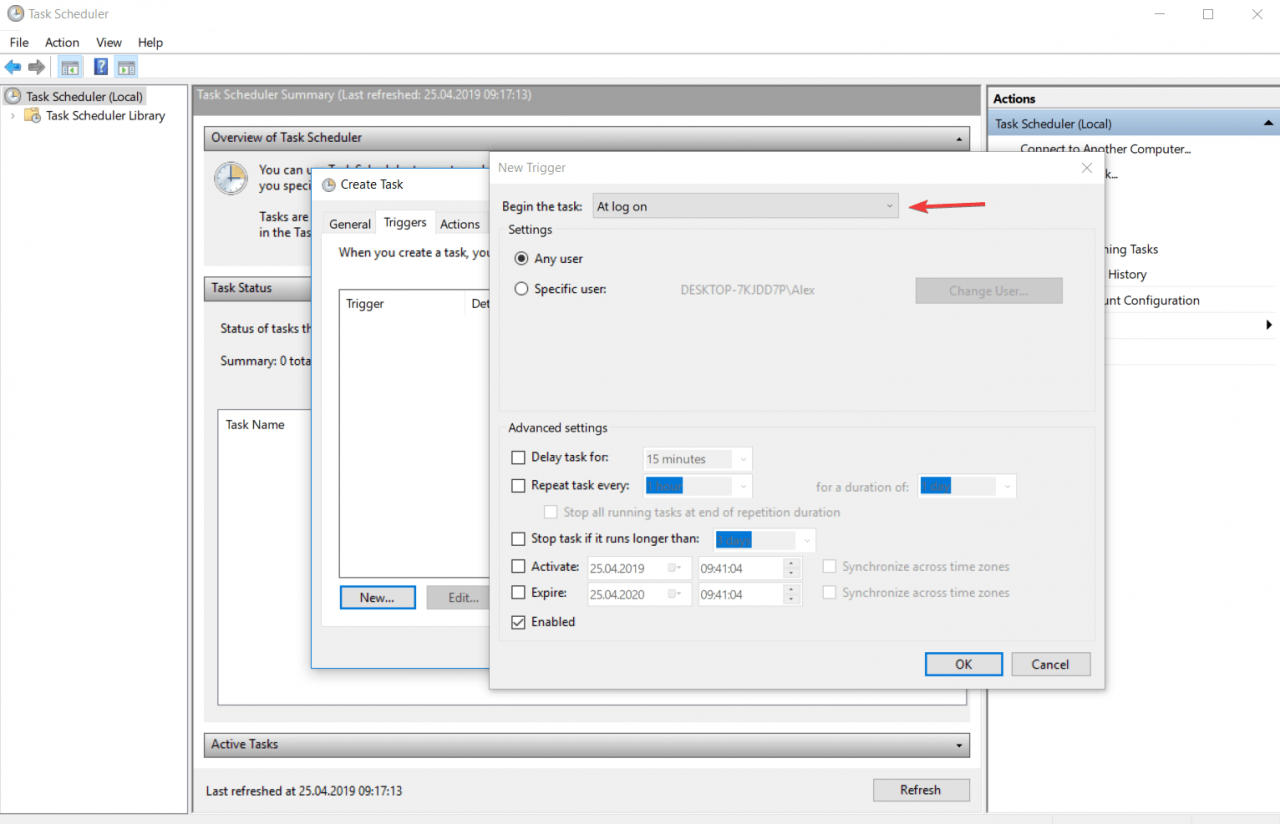
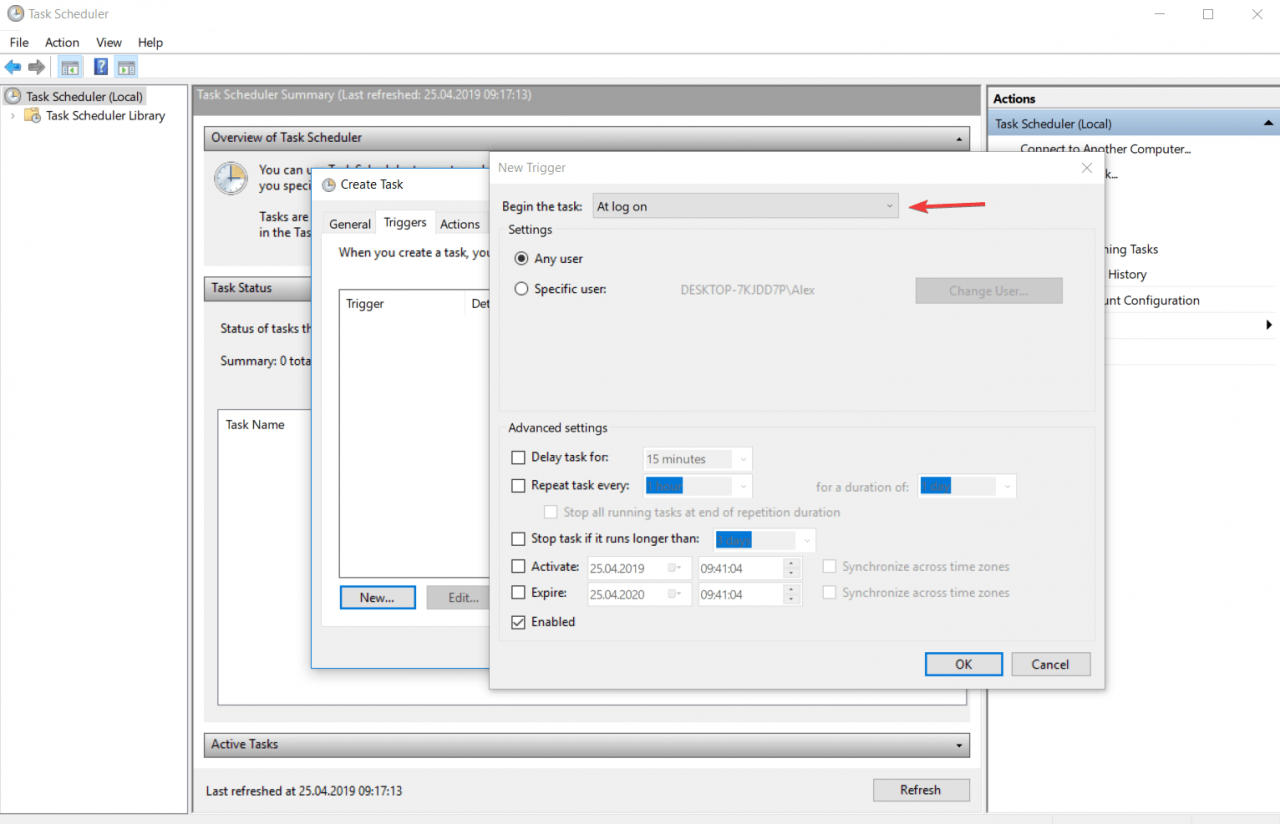
Este tipo de disparador ejecuta una acción cuando un usuario inicia sesión en el ordenador. Tiene una característica de personalización que le permite configurar la acción para que ocurra para todos los usuarios o sólo para ciertos usuarios.
Disparadores para estado de reposo
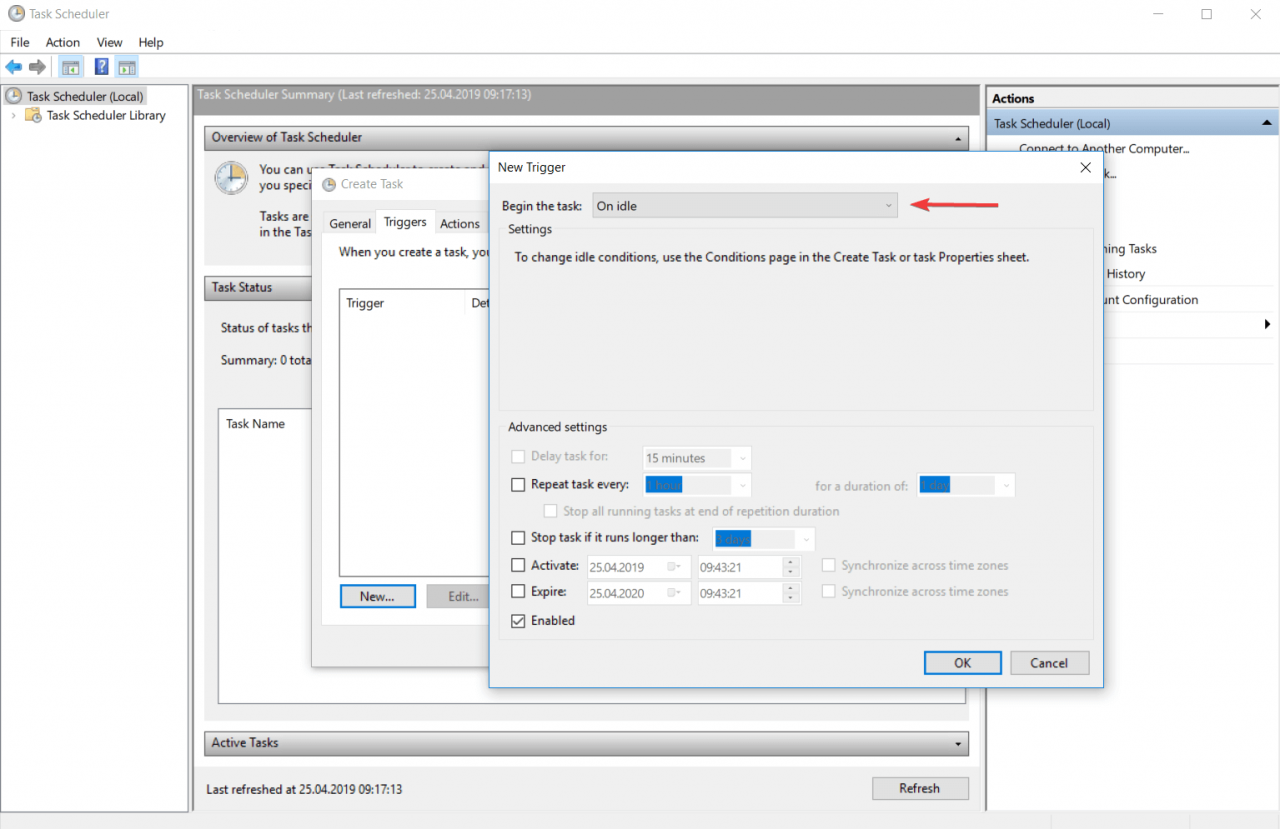
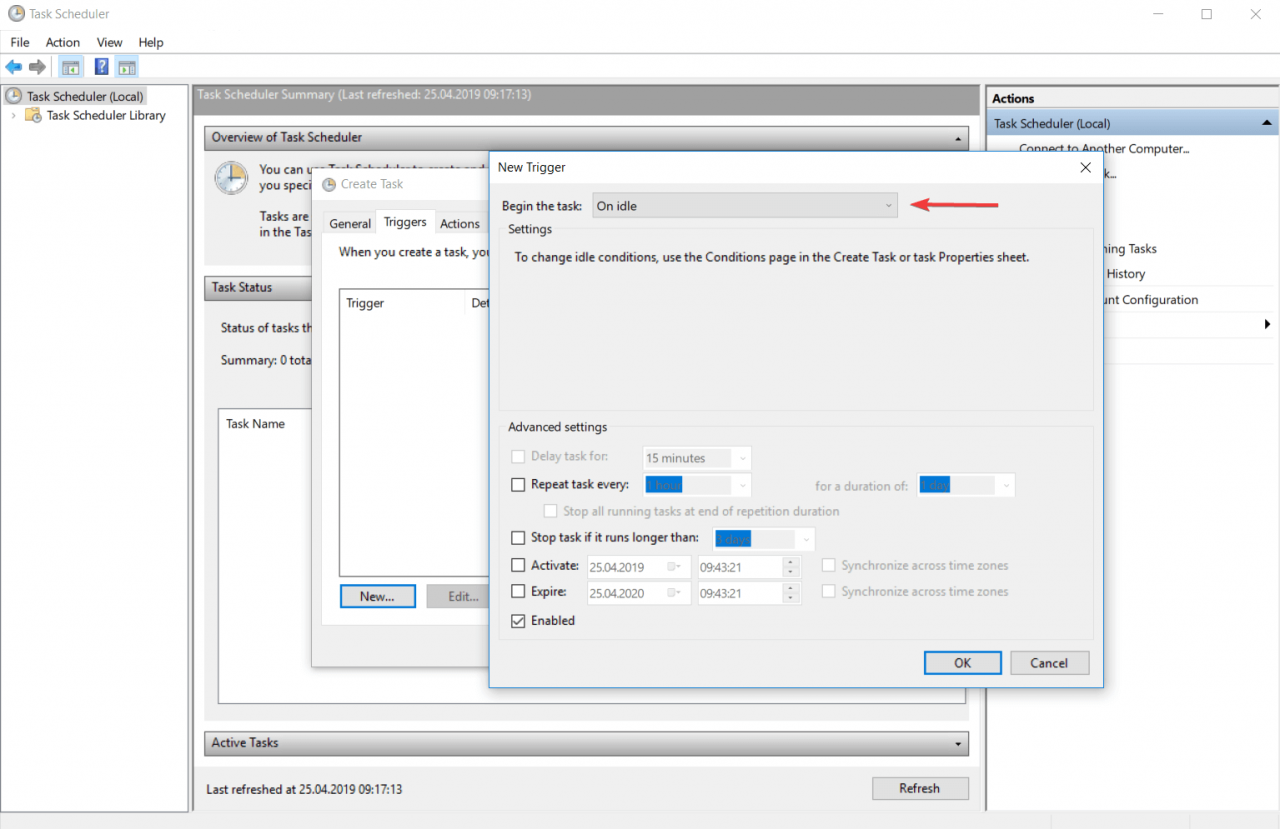
Este disparador determina la acción a ejecutar después de entrar en el ordenador en estado de reposo. Las condiciones de disparo se pueden configurar desde la pestaña Condiciones del menú Crear tarea o desde la ventana Propiedades de la tarea .
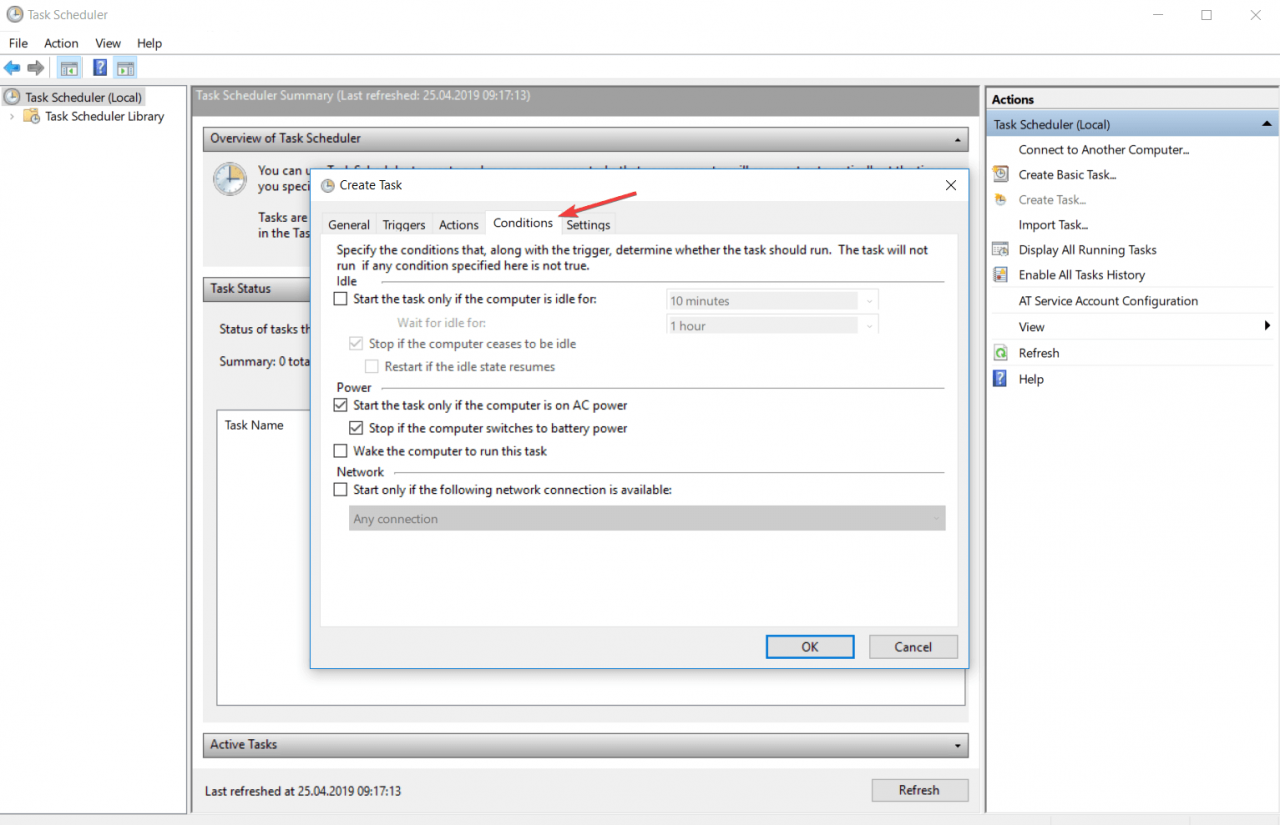
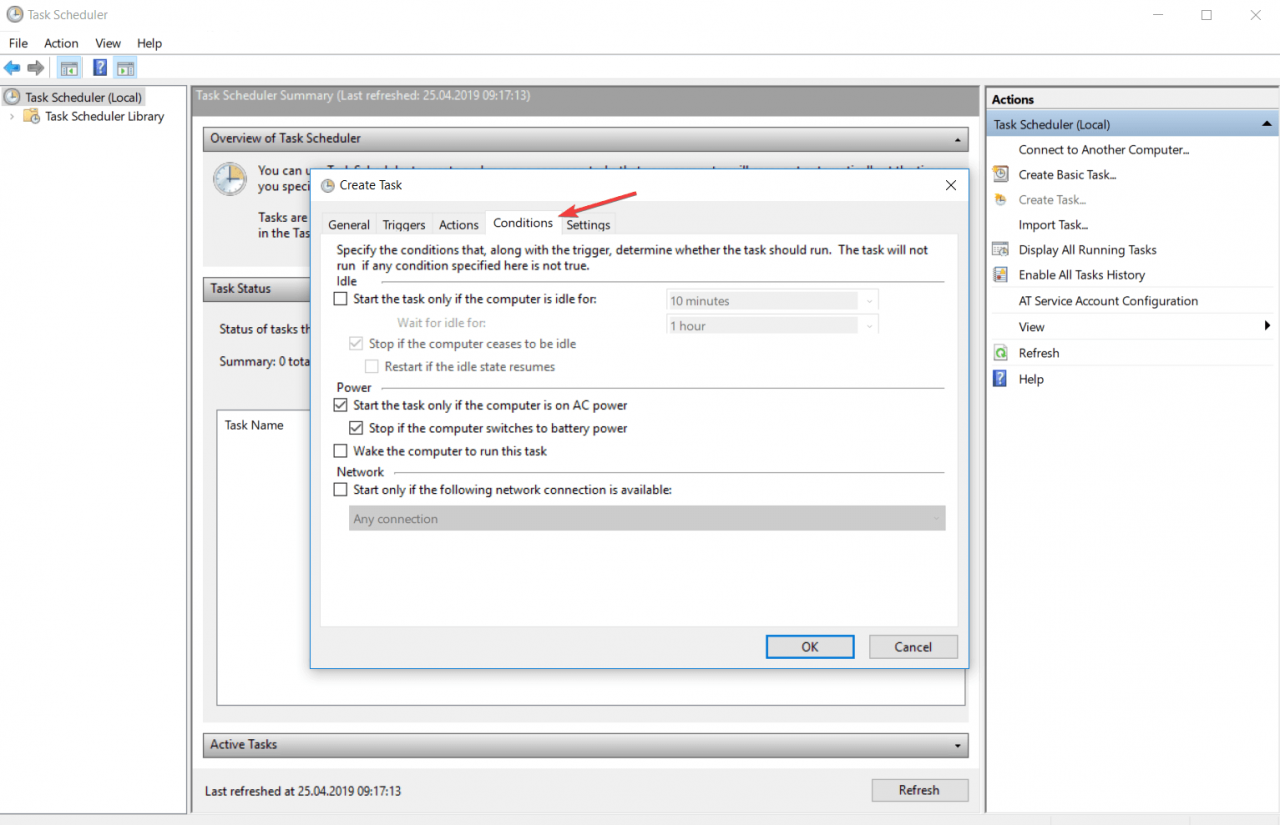
Disparadores para un evento
El disparador basado en eventos determina la acción a ejecutar después de que ocurre un evento. Puede elegir entre una lista predefinida de eventos, pero también puede configurar un evento específico.
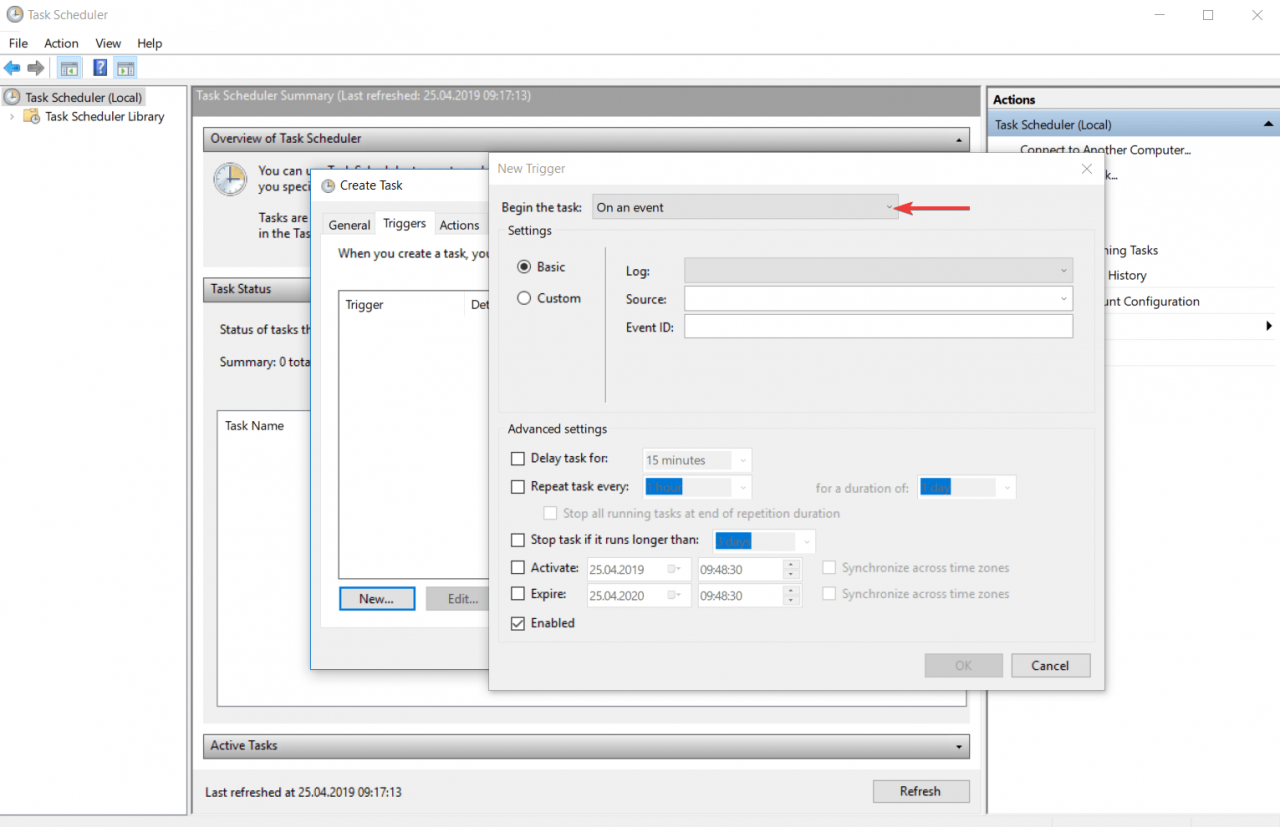
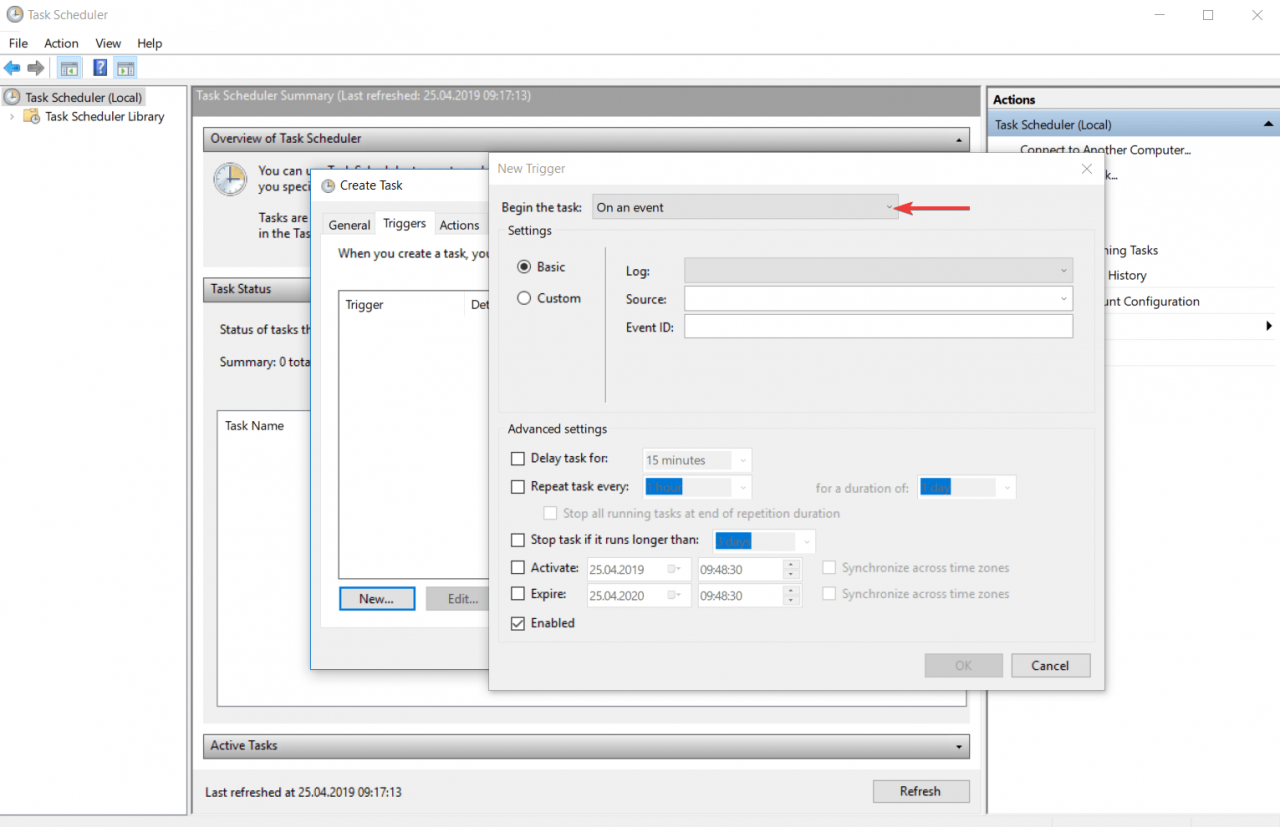
Si está eligiendo la configuración de disparo Básica , sólo un evento del registro de eventos específico ejecutará la tarea.
Si selecciona la configuración de activación Personalizada , puede introducir la consulta de eventos XML o un filtro personalizado para los eventos que pueden ejecutar la tarea.
Disparadores en el bloqueo de la estación de trabajo
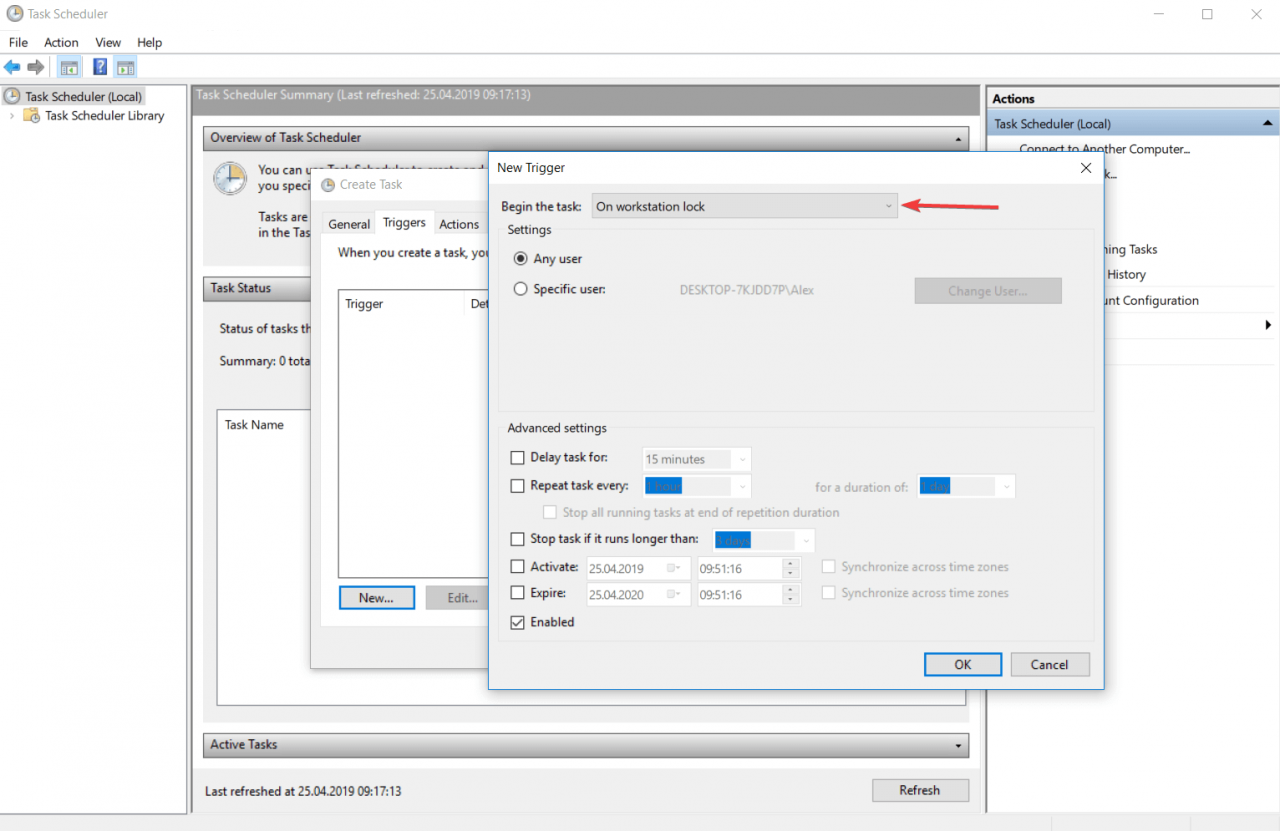
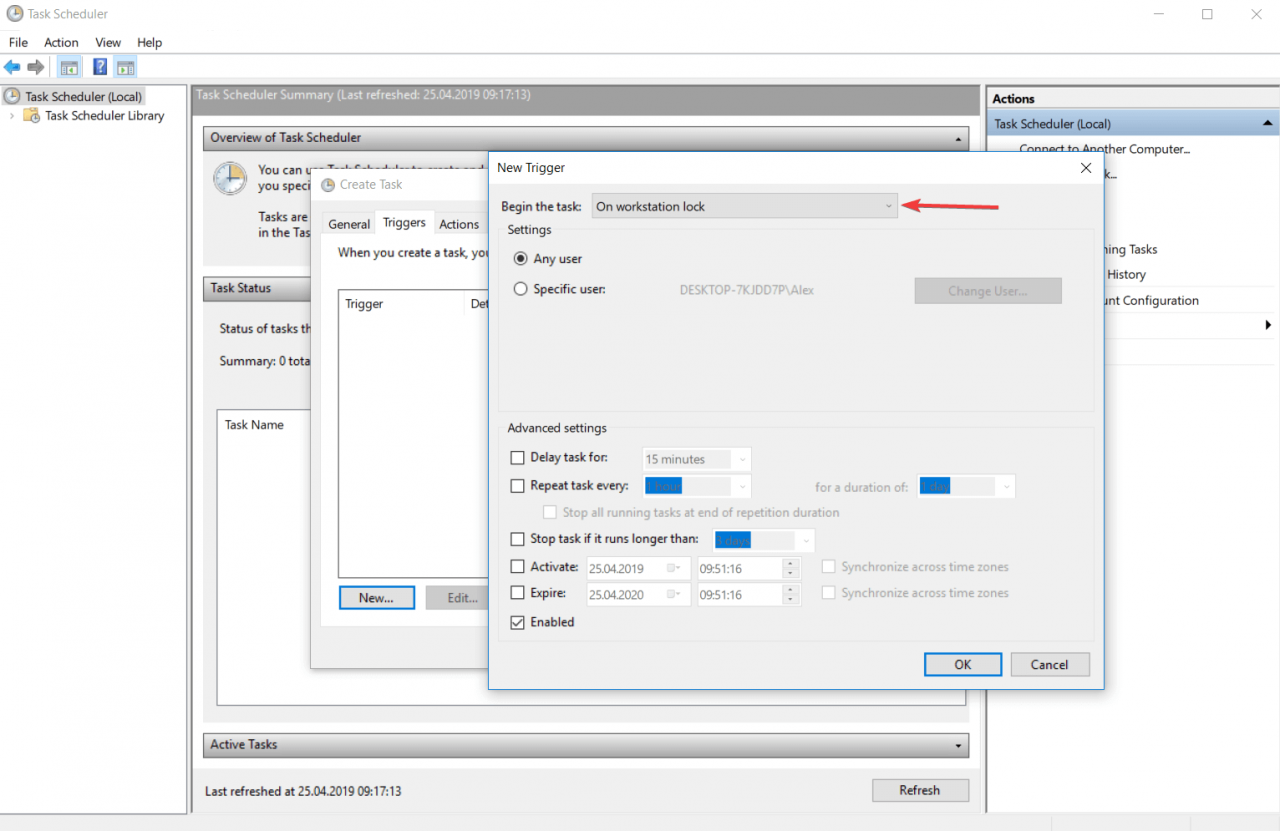
Este tipo de disparador ejecuta la tarea cuando el ordenador está bloqueado. Puede configurar desde los ajustes si esta acción estará disponible para cualquier usuario o para un usuario específico. Puede hacer lo mismo para el proceso de desbloqueo de la estación.
Configuración avanzada de triggers
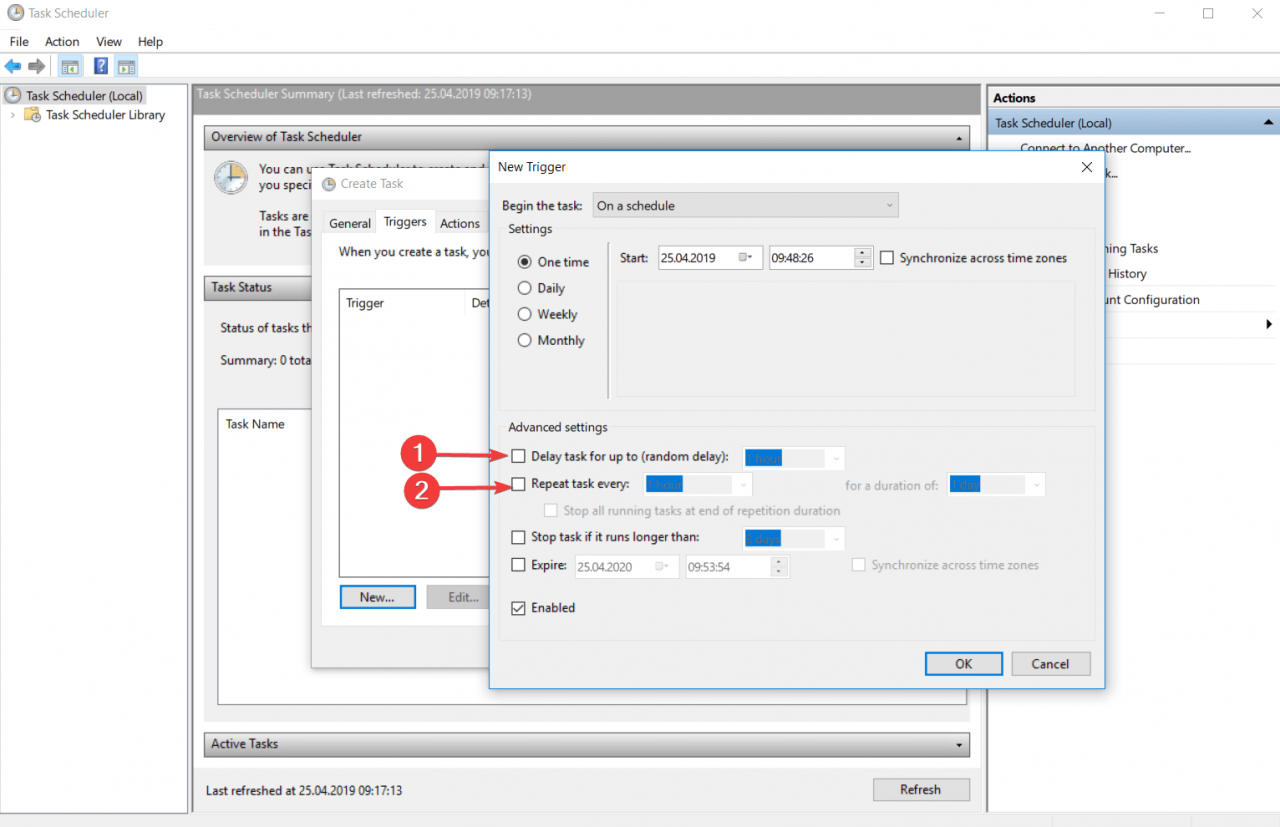
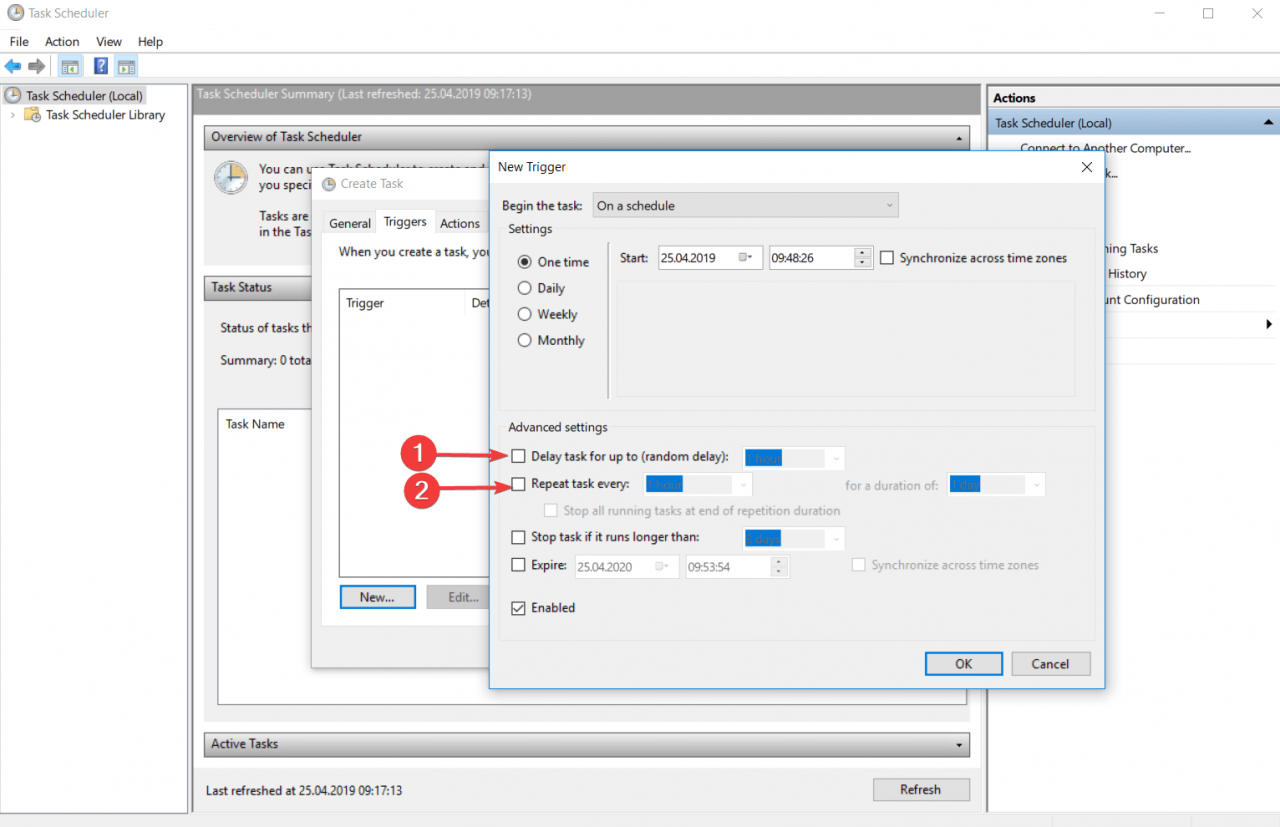
Tarea de retardo para hasta (retardo aleatorio)
Esta función le permite insertar un retardo entre el momento en que se activa la tarea y el momento en que se lleva a cabo.
Por ejemplo, si tiene un disparador basado en el tiempo, la tarea se programa para que se active a las 3:00 PM y establece la tarea de retardo hasta (retardo aleatorio) en 30 minutos, su tarea se activará entre las 3:00 PM y las 3:30 PM.
Repetir tarea cada vez:
Aquí puede establecer un tiempo de repetición para su tarea. Por lo tanto, después de que la tarea sea activada, esperará la cantidad de tiempo especificada y después de eso será activada de nuevo. Todo este proceso continuará hasta que se cumpla el período asignado.